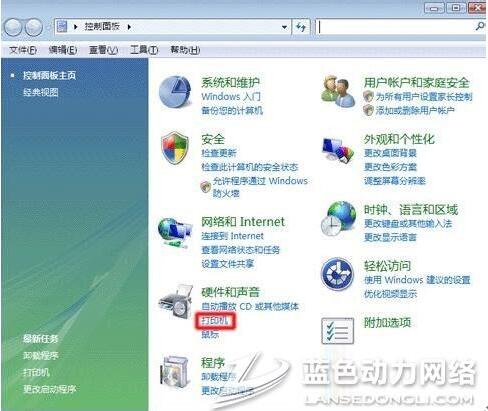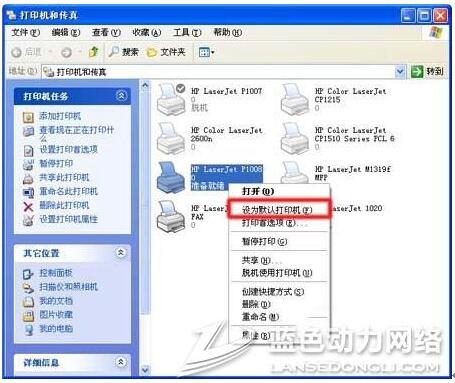XP系统下出现打印机无法打印提示该文档未能打印
Windows XP是美国微软公司研发的基于X86、X64架构的PC和平板电脑使用的操作系统,于2001年8月24日发布RTM版本,并于2001年10月25日开始零售。其名字中“XP”的意思来自英文中的“体验(Experience)”。该系统的默认桌面背景墙纸是Bliss,一张BMP格式的照片。是拍摄的纳帕县郊外的风景,照片中包括了高低起伏的绿山及有层积云和卷云的蓝天。
打印机无法打印出现故障的情况,也是经常会遇到过。遇到打印不了,原因有很多,那得看什么样的原因造成的。最近,用户在XP系统上打印资料,突然出现打印机无法打印,提示发送打印任务后,电脑提示"该文档未能打印",怎么办呢?下面,小编就和大家说一下WinXP打印机无法打印提示该文档未能打印的解决方法
解决方法如下:
一、打印机处于脱机状态
解决办法:检查打印机与电脑主机之间的数据线连接,一切正常后,检查打印机电源是否开启,再之后进入控制面板在找到打印机,然后在打印机上右键,选择"联机打印"即可。如果问题依旧,请检查USB接口是否存在不良,大家可以拿个U盘连接电脑试试。很久之前笔者遇到这样一种情况,在公司电脑莫名出现该文档未能打印,在打印错误提示为处于脱机打印,经过以上设置排查问题依旧,最终发现原来在BIOS设置里不知道谁把USB2.0给关闭了,重启电脑进入BIOS设置,找到USB接口设置,开启USB功能后问题得到圆满解决。
二、打印机驱动没有正确安装
这种情况主要出现在重装系统后,打印机无法打印提示该文档未能打印故障。这种情况如果各连线连接正常,但依然无法打印多数因为驱动安装不正常导致的。大家可以重新安装驱动试试,一定要安装与之匹配的驱动,建议使用自带光盘里面的驱动,新手朋友也可以使用驱动精灵自动检测匹配驱动安装。
三、检查是否是将需要工作打印机设置为默认打印机
解决办法:在"开始"-"设置"里的"打印机与传真"项里,查看你的HP打印的打印机是否被选为默认的打印机,不是默认打印机的话也是打不了的。设置默认打印机方法:选中你打印机的打印机右键选择"添加为默认打印机"即可,之后再去试试。
四、其他方法:
1、重新插拔USB连接线,清除USB插头处金属部位的锈迹;
2、使用驱动精灵或原装驱动光盘重新安装升级打印机驱动;
3、使用杀毒软件执行全盘扫描;
4、如果你打印的文件在U盘或移动硬盘上,请提前将这些文件复制粘贴到本地磁盘后再进行打印作业。
WinXP系统中提示该文档未能打印的解决方法就介绍到这里了。如果你们在打印的时候,也会遇到这样的情况,那可以按照上述的方法去解决啊!不妨现在就去试一下!
Windows XP服役时间长达13年,产生的经济价值也较高。据评测机构StatCounter的统计,2017年1月,在中国范围内,该系统的占有率为17.79%。主要原因是“习惯XP系统”而不愿意对其升级。 部分杀毒软件推出了诸如“XP盾甲”之类的服务,以提高系统安全性。
……
下载xp系统应用使用,安卓用户请点击>>>xp系统应用
下载xp系统应用使用,IOS用户请点击>>>IOS xp系统应用
扫描二维码,直接长按扫描哦!